WPS的VLOOKUP在哪,如何使用

2024-09-20 00:54:33
1、首先打开wps 2016版软件,制作一张数据表格:
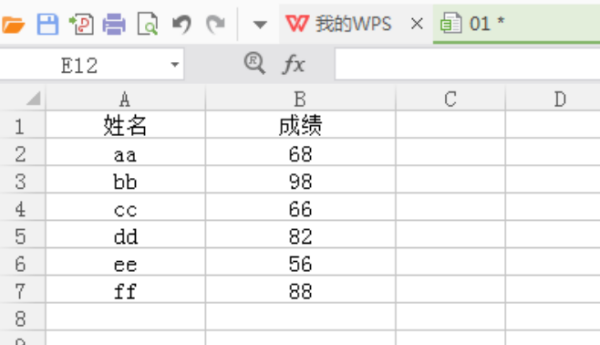
2、选择要添加筛选值单元格,点击上方的fx,弹出窗口输入VLOOKUP即可插入函数:
3、接着在函数的设置页面,设置查找值处添加要查找的值,此处为A3;在数据表栏添加数据查找的范围,此处为A2:B7;在列序数栏添加整个函数返回单元格所在的列号,此处为2;在匹配条件添加精确匹配,此处为false,然后点击确定:

4、最后点击确定以后,前面选的单元格处就会出现要查找的值的了:
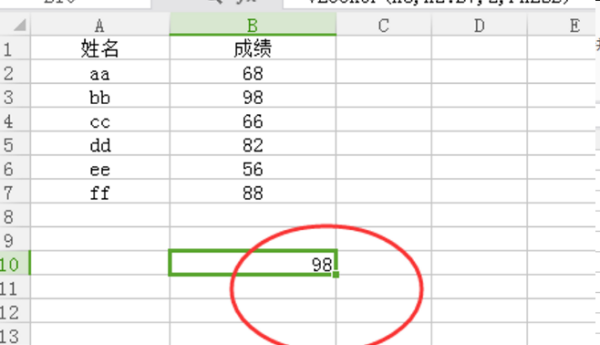

2024-09-20 00:36:56
WPS是国产优秀办公软件,其表格中的函数参数相对于微软Excel的参数描述更符合我们的习惯。但是从VLOOKUP函数用法上来说基本一致。今天读书屋OFFICE教程网陈飞这篇教程主要讲解WPS的VLOOKUP函数的使用。
VLOOKUP函数作用就是从已经存在的表中查找对应列的值。
VLOOKUP函数参数:
第一个参数:查找值,可以直接是查找的文本字符串,也可以直接引用单元格;
第二个参数:数据表,目标单元格区域,其实可以理解为已经存在的表;
第三个参数:列序数,从第二个参数数要查找第几列信息
第四个参数:匹配条件,多数填 0表示精确匹配
第一步:借助WPS的“插入下拉列表功能”制作下拉菜单,单击【数据】—【插入下拉列表】—【选择单元格区域】这样在目标单元格就会出现下拉菜单。
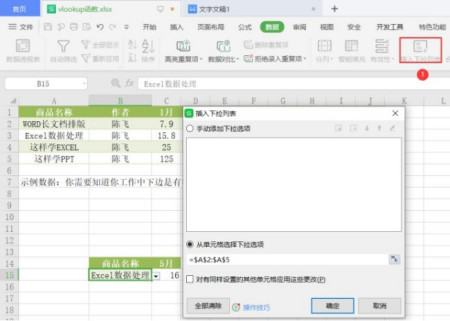
第二步:单击编辑栏FX按钮,在插入函数对话框选择VLOOKUP函数,第一个参数框中选择要查找的内容B15。

第二步:第二个参数数据表选择A2:J5区域,这个参数在选择时要注意与第一个参数是对应的,也就是说查找的值与数据表必须匹配。选择区域后按F4键添加停止符,添加停止符是为了以后函数可以向下填充用的。
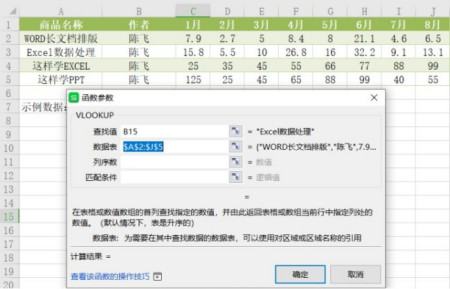
第三步:假设我们要查5月的值,那么第三个参数列序数怎么写呢。在区域选择时是从A列开始,所以A列就是第一列,填7依次向右数即可。
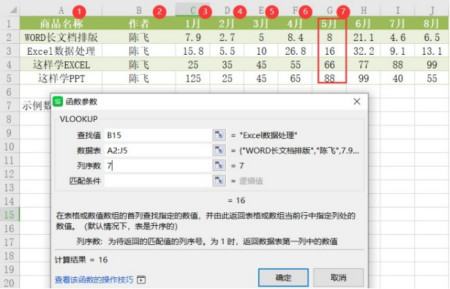
第四步:最后一个参数填0,表示查找值与数据表精确匹配。得到对应的结果,最终函数为:
=VLOOKUP(B15,A2:J5,7,0)
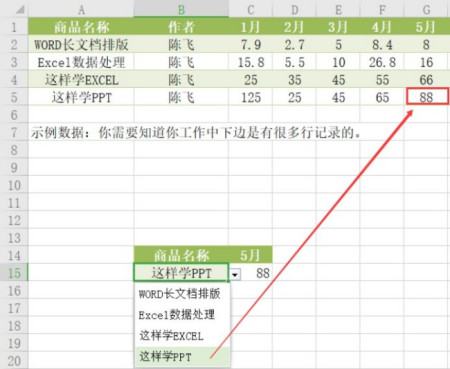

2024-09-20 00:16:06
您好,很高兴为您解答!
在WPS表格组件中,按下图找到VLOOKUP函数
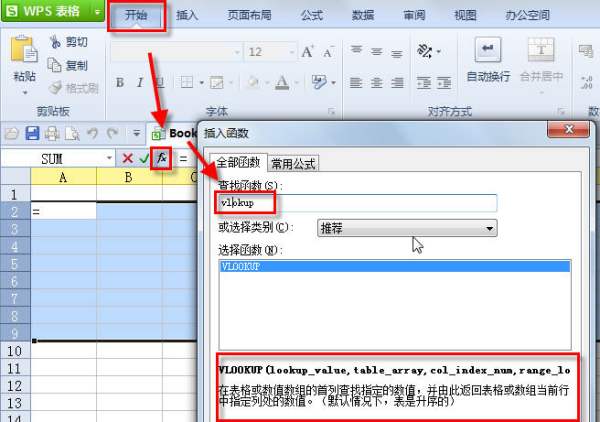
具体用法见教程:
论文排版、模版下载、论文遇到难题,解决方法:
更多WPS办公软件教程,请访问:
如有疑问,请点击我的头像提问。祝您生活愉快!

2024-09-20 00:56:51
=vlookup(a1,sheet2!b:d,3,false)
=vlookup(查a1,在sheet2的B到D列查,要引用的数在这个区域的第3列,false)

2024-09-20 00:31:15
如VLOOKUP(A1:A4,B1:B4,1,TRUE),第一个A1:A4是你要找的数据,也就是A列,B1:B4是指查找的范围,这个范围可以不只是一列,可以是几列,如B1:C4,就是在你上面说的B列里找,后面的1指的是返回查找的范围里匹配值的列序号。为 1 时,返回第一列中的数值;为 2,返回 第二列中的数值,以此类推。最后一位为是否精确查找,为FLASE是精确查找,为TRUE时为模糊查找
热门标签
